istio笔记03--快速上手多集群mesh
istio笔记03--快速上手多集群mesh
- 介绍
- 安装部署
- 1. 部署集群
- 2. 部署 metallb
- 3. 安装istio
- 4. 配置mesh
- 验证
- 注意事项
- 说明
介绍
作为当前最流行的服务网格产品,istio已经在很多企业内部投入使用。在企业中为了提高服务的高可用、故障转移等能力,通常需要打通几个集群的mesh。
本文基于kind部署两个k8s集群,使用metallb实现入口LB,并且打通两个集群的mesh.
安装部署
1. 部署集群
1.1 安装集群
# kind create cluster -n k8s-130-a --image kindest/node:v1.30.0
# kind create cluster -n k8s-130-b --image kindest/node:v1.30.0
1.2 导出配置
# kind get kubeconfig --name=k8s-130-a > k8s-130-a.config
# kind get kubeconfig --name=k8s-130-b > k8s-130-b.config
上述安装会导致两个集群svc和pod子网相同,出现ip重复的情况,建议通过配置文件安装kind
# kind create cluster --config k8s-130-a.yaml
# kind create cluster --config k8s-130-b.yamlvim k8s-130-a.yaml
kind: Cluster
apiVersion: kind.x-k8s.io/v1alpha4
name: k8s-130-a
networking:podSubnet: "172.18.1.0/24"serviceSubnet: "172.18.11.0/24"
nodes:
- role: control-planeimage: kindest/node:v1.30.0
#- role: workervim k8s-130-b.yaml
kind: Cluster
apiVersion: kind.x-k8s.io/v1alpha4
name: k8s-130-b
networking:podSubnet: "172.18.2.0/24"serviceSubnet: "172.18.12.0/24"
nodes:
- role: control-planeimage: kindest/node:v1.30.0
#- role: worker
2. 部署 metallb
参考 metallb.io/installation
docker network inspect kind 发现默认网段为 172.18.0.0/16 , 此处设置LB IP网段在该范围之内即可
安装
1) 安装
# kubectl apply -f https://raw.githubusercontent.com/metallb/metallb/v0.15.2/config/manifests/metallb-native.yaml
2)vim 130-a-lb-ip-pool.yaml
apiVersion: metallb.io/v1beta1
kind: IPAddressPool
metadata:name: lb-ip-poolnamespace: metallb-system
spec:addresses:- 172.18.101.10-172.18.101.19
---
##配置L2Advertisement,用于地址宣告
apiVersion: metallb.io/v1beta1
kind: L2Advertisement
metadata:name: 130-a-advnamespace: metallb-system
spec:ipAddressPools: - lb-ip-pool3)vim 130-b-lb-ip-pool.yaml
apiVersion: metallb.io/v1beta1
kind: IPAddressPool
metadata:name: lb-ip-poolnamespace: metallb-system
spec:addresses:- 172.18.101.20-172.18.101.29
---
##配置L2Advertisement,用于地址宣告
apiVersion: metallb.io/v1beta1
kind: L2Advertisement
metadata:name: 130-b-advnamespace: metallb-system
spec:ipAddressPools: - lb-ip-pool
安装成功后可以通过 kubectl -n metallb-system get IPAddressPool 看到集群a和集群b都正常获取到对应的ip-pool信息
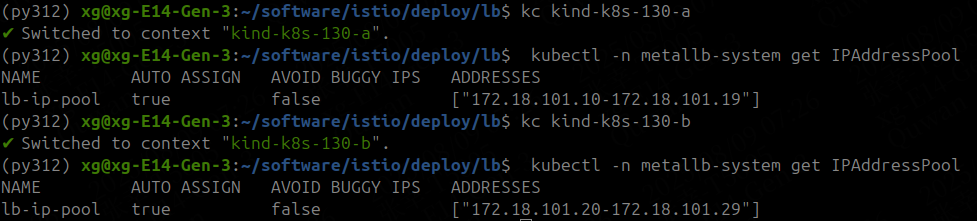
测试:
1) 创建ng
# kubectl create deploy nginx --image=nginx:1.23
2)创建LB类型的SVC
apiVersion: v1
kind: Service
metadata:name: nginxannotations:metallb.io/loadBalancerIPs: 172.18.101.11
spec:ports:- port: 80targetPort: 80selector:app: nginxtype: LoadBalancer
如下图,svc按照预期获取到lb ip

在浏览器也能正常通过lb访问nginx实例
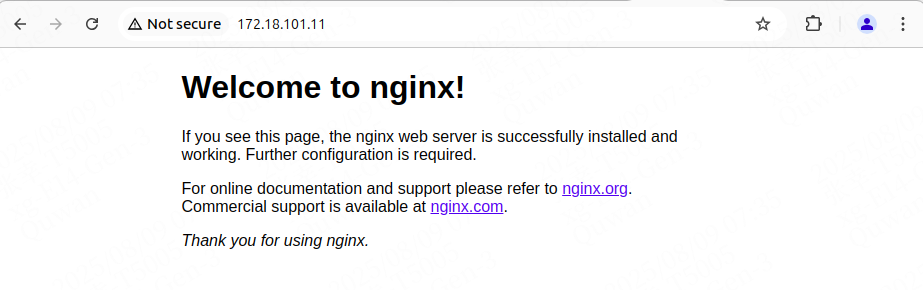
3. 安装istio
3.1. 生成 istio 集群 1.23 部署文件
istioctl manifest generate --set revision=1-23 -f istiod-1.23.yaml -f production/istiod-overlay.yaml -f production/kind-k8s-130-a/istiod-overlay.yaml > production/kind-k8s-130-a/install-1-23.yaml
3.2. 检查部署资源
cd production/kind-k8s-130-a
kubectl apply -f install-1-23.yaml --dry-run=client
3.3. 部署
kubectl create namespace istio-system
kubectl apply -f install-1-23.yaml
3.4. 设置 tag
打一个default的tag,如果要做到金丝雀发布,需要给最新的加上canary标签
istioctl tag set -r 1-23 canary --overwrite
istioctl tag set -r 1-23 default --overwrite
添加tag后可以通过istioctl tag list查看当前istio的tag情况

可以通过 kubectl get po -n istio-system 查看istio是否基本就绪

通过 kubectl label namespace default istio-injection=enabled 给default命名空间开启sidecar注入,重启nginx pod后发现正常注入sidecar了。
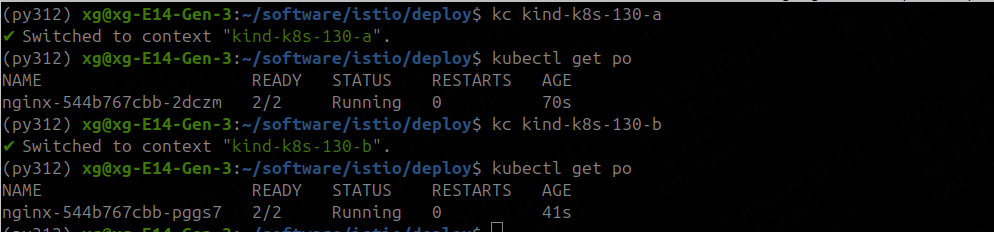
注意:本次istio安装目录结构如下
~/software/istio/deploy$ tree
.
├── istiod-1.23.yaml
└── production├── istiod-overlay.yaml├── kind-k8s-130-a│ ├── install-1-23.yaml│ └── istiod-overlay.yaml└── kind-k8s-130-b├── install-1-23.yaml└── istiod-overlay.yaml其中istiod-1.23.yaml为当前版本基础配置,此处简单从istio-1.23.2/manifests/profiles/default.yaml 中拷贝即可,实际使用的时候需要根据企业特性设置各个组件和mesh的特有配置;
production/istiod-overlay.yaml 作为生产环境的基础配置;
production/kind-k8s-130-a/istiod-overlay.yaml 作为指定集群的特有配置;
此处通过production/istiod-overlay.yaml 简单定义了生产环境的meshID和 网络名称,实际中可以通过${env}//istiod-overlay.yaml 来定义各个环境的基础配置,例如组件的资源参数
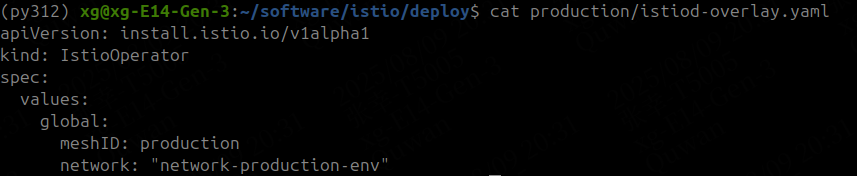
此处简单定义了kind-k8s-130-a的集群名称,实际中可以通过env/{env}/env/{cluster-name}/istiod-overlay.yaml 来精细化配置各个集群的属性。

4. 配置mesh
4.1 生成ca证书
make -f tools/certs/Makefile.selfsigned.mk root-ca
make -f tools/certs/Makefile.selfsigned.mk kind-k8s-130-b-cacerts
make -f tools/certs/Makefile.selfsigned.mk kind-k8s-130-a-cacerts
4.2 创建ca证书
# kc kind-k8s-130-a
kubectl create secret generic cacerts -n istio-system \--from-file=kind-k8s-130-a/ca-cert.pem \--from-file=kind-k8s-130-a/ca-key.pem \--from-file=kind-k8s-130-a/root-cert.pem \--from-file=kind-k8s-130-a/cert-chain.pem# kc kind-k8s-130-b
kubectl create secret generic cacerts -n istio-system \--from-file=kind-k8s-130-b/ca-cert.pem \--from-file=kind-k8s-130-b/ca-key.pem \--from-file=kind-k8s-130-b/root-cert.pem \--from-file=kind-k8s-130-b/cert-chain.pem
4.3 生成remote-secret
此处130-a集群容器ip为172.18.0.4,130-b集群容器ip为172.18.0.2
kubectx kind-k8s-130-a
istioctl create-remote-secret --name=kind-k8s-132-a --server https://172.18.0.4:6443 >kind-k8s-130-a.yaml
kubectx kind-k8s-130-b
istioctl create-remote-secret --name=kind-k8s-132-b --server https://172.18.0.2:6443 >kind-k8s-130-b.yamlkubectx kind-k8s-130-a
kubectl apply -f kind-k8s-130-b.yaml
kubectx kind-k8s-130-b
kubectl apply -f kind-k8s-130-a.yaml
创建完成后,可以通过来查看两个集群中的mesh,如下图集群a和集群b互相打通了mesh

验证
通过 istioctl remote-clusters 可以发现两个集群之间正常

如下图,在集群b的ubuntu pod中同时发现了集群a和集群b中的nginx实例,即2个集群的mesh正常打通

注意事项
- 默认使用kind创建两个集群pod子网划分是相同的,因此验证多集群mesh的时候最好指定为不同的子网。
- kind拉起的pod报错 failed complete: too many open files
kind known-issues/#pod-errors-due-to-too-many-open-files解决方法: 进入容器内将如下两个参数保存到/etc/sysctl.conf即可 # echo "fs.inotify.max_user_watches = 524288" >> /etc/sysctl.conf # echo "fs.inotify.max_user_instances = 512" >> /etc/sysctl.conf # sysctl -p
说明
系统软件:
ubuntu 24.04.Desktop
kind v0.29.0
docker 28.3.3
istio 1.23.2
K8s v1.30.0
metallb v0.15.2
参考文档:
kind docs/user/quick-start/
基于istio实现多集群流量治理
istio Install Multi-Primary
metallb.io
